

猜您喜欢:
Hikvision MVA不仅支持离线状态下分析行车数据信息,还能连接移动车载设备进行网络参数配置,为用户提供了极大的便利。通过MVA,用户可以轻松加载并回放本地或车载设备硬盘中的视频录像,同时支持下载硬盘中的录像文件,实现高效的视频管理,方便查看车载录像和图片。
【视频回放】 - 通过视频回放功能可以加载并回放本地或车载设备硬盘中的视频录像。同时支持下载硬盘中的录像文件、分析行车数据、定位车辆等功能。
【取证回放】 - 加载录像文件后,可查看车载录像和图片。通过录像剪辑或抓拍,获取取证证据。
【路线回放】 - 加载录像文件后,可回放行车历史路线。
【日志检索】 - 可按时间或日志类型检索设备硬盘中存储的日志文件,获取设备操作、异常、报警等日志信息。
实时预览视图:用于实时预览车载设备的监控画面,并实现实时录像、实时截图等功能。
视频回放视图:加载并回放本地、设备硬盘、网络设备中的视频录像数据。
实时取证视图:实时操作取证设备,包括云台控制、画面预览、车辆稽查等功能。
取证回放视图:回放取证设备录像、图片、制作取证证据。
实时定位视图:实时显示车载设备定位信息。
轨迹回放视图:回放车载设备历史定位信息,显示车辆轨迹。
设备管理视图:设备分组管理,包括添加、修改、删除和配置设备,查询设备状态等功能。
日志查询视图:搜索、查看、备份硬盘日志以及远程日志。
本地参数视图:配置客户端常用参数。

使用MVA软件可以添加车载DVR和取证设备,实现直连设备实时预览、截图、 同步录像,GPS 定位,回放设备录像和GPS 轨迹等功能。可以安装下边的步骤来操作:
1、启动MVA软件,进入“控制面板”界面。
2、单击“设备管理”,进入管理界面。左侧栏根节点设备树下添加区域,右侧功能按钮可以添加、删除、修改在线的设备。在设备列表选中设备,单击“远程配置”,可以对设备进行参数配置,单击“设备状态”,可以查看当前设备的运行状态。
3、进入“实时预览”界面,展开设备通道,双击通道号,在右侧的控件框可以看到该通道预览的实时预览画面。
4、添加取证设备, 进入“实时取证”界面,可以操作取证设备,包括云台控制、画面预览、车辆稽查等。
5、进入“实时定位”界面,在左侧栏右击鼠标,弹出快捷菜单,选择“地图显示”,可以在电子地图显示该设备的实时位置了。
6、回放设备录像、历史定位信息。
7、设备日志查询、本地参数配置。
以上就是Hikvision MVA(录像管理播放器)的全部内容了,非凡软件站为您提供最好用的软件,为您带来最新的游戏!

视频录像软件 在视频的过程中总会有很多想要保存下来的画面,使用视频录像软件就能轻松在视频的时候保存下视频的录像了。

数擎大华监控录像恢复软件v10.17 数擎大华监控录像恢复软件专门用于恢复大华监控录像机上的监控视...详情>>

悠游摄像头监控录像系统v1.14 悠游摄像头监控录像系统,这是一款将电脑usb摄像头当成监控进...详情>>

很萌录制器(rtsp视频流录制)v5.13 很萌录制器是一个主要应用于rtsp视频流录制的软件,本次带来...详情>>
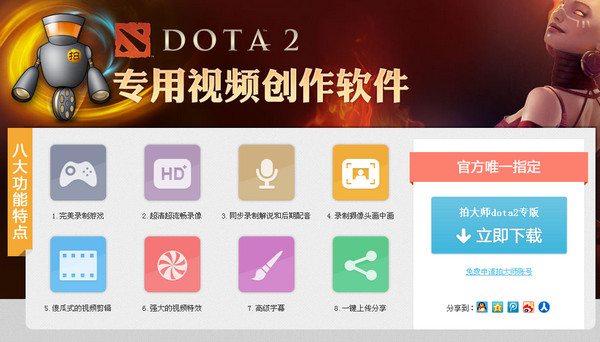
拍大师dota2专版v3.5.0.10 拍大师dota2专版具有高效录屏、高清画质、实时编辑和分享等...详情>>
在当今数字化的时代,实名认证已成为许多应用程序保障用户安全与规范使用的重要环节。233乐园作为一款备受欢迎的游戏娱乐平台,也有着相应的实名认证流程。那么,233乐园怎么实名认证呢?首先,打开233乐园应用程序。进入主界面后,通常可以在界面的某些显眼位置找到与账
在美团平台进行提现操作后,有时可能会因为各种原因想要删除提现记录。虽然美团平台的提现记录对于资金流向和财务管理有一定的参考价值,但某些情况下,用户希望能对这些记录进行隐私保护或出于其他考虑进行删除。那么,美团平台怎么删除提现记录呢?首先,需要明确的是,目前美团
在日常生活中,通过蓝牙连接手机播放音乐,能让我们摆脱线缆束缚,享受更便捷的音乐体验。酷我音乐作为一款热门音乐播放软件,设置手机蓝牙播放十分简单,下面就为大家详细介绍。确保手机蓝牙功能开启首先,打开手机的设置菜单,找到“蓝牙”选项并点击进入。将蓝牙开关打开,使其
everything是一款强大的文件搜索工具,开启其服务功能能让你更高效地使用它。以下为你详细介绍开启步骤。下载与安装首先,前往everything的官方网站,下载适用于你系统的安装包。下载完成后,双击安装文件,按照安装向导的提示进行操作,通常只需一路点击“下
在数字化时代,电子版合同越来越普及,而拥有一个逼真的手写签名能让合同更具法律效力和专业性。别担心,用wps就能轻松制作电子版合同手写签名啦!准备工作首先,你需要一支比较细的笔尖的笔,在白纸上清晰地写下你的签名。尽量写得工整、流畅,展现出独特风格。然后,用手机或
在网络时代,账号安全至关重要。当发现别人登录自己的淘宝账号时,很多人会感到担忧和困惑,别着急,下面就为你详细介绍取消别人登录淘宝的方法。及时修改密码这是最基本也是最重要的一步。登录淘宝官网,进入账号设置中的密码修改页面。按照提示操作,设置一个强密码,包含字母、
本站所有资源(含游戏)均是软件作者、开发商投稿,任何涉及商业盈利目的均不得使用,否则产生的一切后果将由您自己承担!本站将不对任何资源负法律责任,所有资源请在下载后24小时内删除。
如侵犯了您的版权、商标等,请立刻联系我们并具体说明情况后,本站将尽快处理删除,联系 (版权说明注意事项)。若有关在线投稿、无法下载等问题,请与本站客服人员联系
(版权说明注意事项)。若有关在线投稿、无法下载等问题,请与本站客服人员联系 !
!
用户可自行按线路选择相应的下载点,可以直接点击下载/另存为,若直接点击下载速度太慢,请尝试使用高速下载器。为确保下载的文件能正常使用,请使用WinRAR最新版本解压本站软件。
建议大家谨慎对待所下载的文件,大家在安装的时候务必留意每一步!关于360安全卫士或QQ电脑管家的有关提示,请自行注意选择操作。